PS调出外景人物通透的黄色调效果(2)
- 2021-06-13 11:18
- 来源/作者:PS联盟/大眼仔旭
- 己被围观 次
4.创建曲线调整图层,参数如图,效果如图。 5.新建空白图层,盖印空白图层,按CTRL+SHIFT+U对图层进行去色处理,设置图层的混合模式为柔光,图层不透明
4.创建曲线调整图层,参数如图,效果如图。
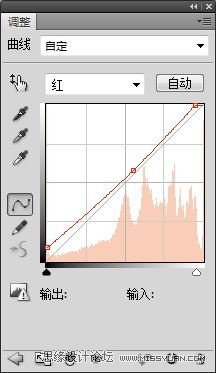
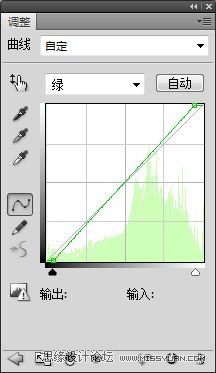
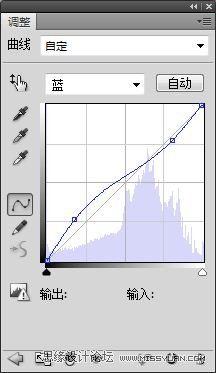

5.新建空白图层,盖印空白图层,按CTRL+SHIFT+U对图层进行去色处理,设置图层的混合模式为柔光,图层不透明度为70%,并用画笔擦去人物不需要的部分。这一步是为了加强照片的清晰度,效果如图。

6.创建可选颜色调整图层,对女孩皮肤和衣服上的红色进行调整,参数如图,效果如图。

7.新建空白图层,并填充黑色,为其添加图层蒙板,用径向渐变在图层蒙板上拉出如图效果,设置图层的混合模式为正片叠底,图层不透明度为25%,制作暗角效果,效果如图。

8.创建色彩平衡,参数如图,效果如图。
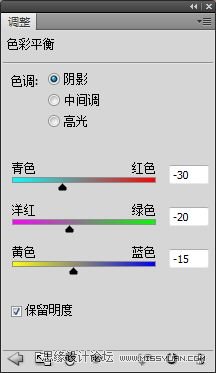
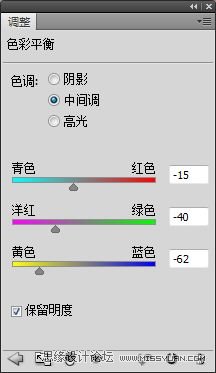
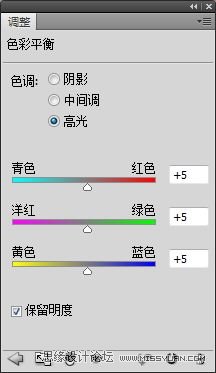

(责任编辑:xiaochuan)
*PSjia.COM 倾力出品,转载请注明来自PS家园网(www.psjia.com)
上一篇:影楼后期面部修肤PS教程




